AirPods Updaten: So aktualisierst du deine Apple-Kopfhörer

Damit du mit deinen AirPods immer die aktuellsten Features nutzen kannst, ist ein Firmware-Update unabdingbar. Bis vor kurzem war der Weg zum Update noch alles andere als eindeutig. Nun verrät Apple aber endlich selbst, wie es geht. Hier ist die Anleitung, mit der du deine Kopfhörer auf den neuesten Stand bringst.
Apple AirPods Update: So aktualisierst du die Firmware
Da sich die kleinen In-Ear-Kopfhörer von Apple auch automatisch aktualisieren können und dieser Vorgang im Hintergrund passiert, bekommen viele Nutzer die Updates meist nicht mit. Allerdings müssen hier einige Bedingungen zusammenkommen, damit das Update überhaupt auslöst. Zudem verraten dir weder Apple, noch die AirPod-Modelle, wenn es eine neue Version gibt. In Hinblick auf kommende Updates ist dieses Vorgehen natürlich unpraktisch.
Um deine AirPods Pro 2, AirPods Pro 3 oder AirPods 4 ANC manuell zu aktualisieren, musst du diese in das Ladecase stecken und dieses geöffnet lassen. Das gilt übrigens auch für ältere Modelle der AirPods. Dann verbinden sich die Kopfhörer automatisch mit einem iPhone oder iPad, je nachdem mit welchem Gerät du deine Kopfhörer zuletzt gekoppelt hast. Danach musst du das geöffnete Case mit den In-Ear Kopfhörern nur noch an ein Netzteil zum Laden anschließen. Nach kurzer Zeit downloaden die AirPods die aktuelle Software ganz automatisch und installieren diese. Einen Indikator dafür gibt es allerdings nicht.
AirPods Pro und 4 manuell aktualisieren: Schritte in der Übersicht
- AirPods in die Ladeschale stecken
- Case geöffnet lassen
- Ladeschale an ein Netzteil anschließen
- Mit einem iPhone oder iPad koppeln
- Display des iPhone oder iPad am besten angeschaltet lassen
- Infos in den Einstellungen öffnen und Firmware kontrollieren
AirPods Max aktualisieren: Update der Firmware manuell durchführen
Auch die AirPods Max lassen sich anhand eines kleinen Tricks manuell aktualisieren. Der Weg dahin ist sogar ein wenig leichter, als bei den oben beschriebenen In-Ear-Versionen. Hierfür musst du lediglich die AirPods Max an ein Ladekabel anschließen, mit einem deiner Apple-Geräte verbinden und dafür sorgen, dass eine aktive Internetverbindung besteht. Sollte eine neue Firmware zur Verfügung stehen, führt dein iPhone die Aktualisierung von alleine durch.
So aktualisierst du deine AirPods Max einfach selbst
- Schließe die Kopfhörer mit einem Netzteil an eine Steckdose an
- Verbinde die AirPods Max mit deinem Apple-Gerät
- Steht ein Update zur Verfügung, wird dieses nun automatisch installiert
Das Update auf eine neue Version wird allerdings nur ausgeführt, wenn auch wirklich eine neue Firmware vorliegt. Ist dieses nicht der Fall, passiert erst einmal gar nichts und die Kopfhörer werden lediglich aufgeladen.
Welche Firmware-Version ist auf meinen Kopfhörern installiert?
Ob deine Apple-Kopfhörer das neueste Update bekommen haben, kannst du ganz leicht selbst überprüfen. Dazu gehst du einfach auf deinem iPad oder iPhone in die Einstellungen. Dort klickst du den Punkt „Allgemein“ und dann „Info“ an. Hier findest du unten in der Liste den Eintrag AirPods, wenn diese mit dem Gerät gekoppelt sind. Dort lässt sich nicht nur das Modell, sondern auch die aktuell installierte Firmware-Version ablesen.
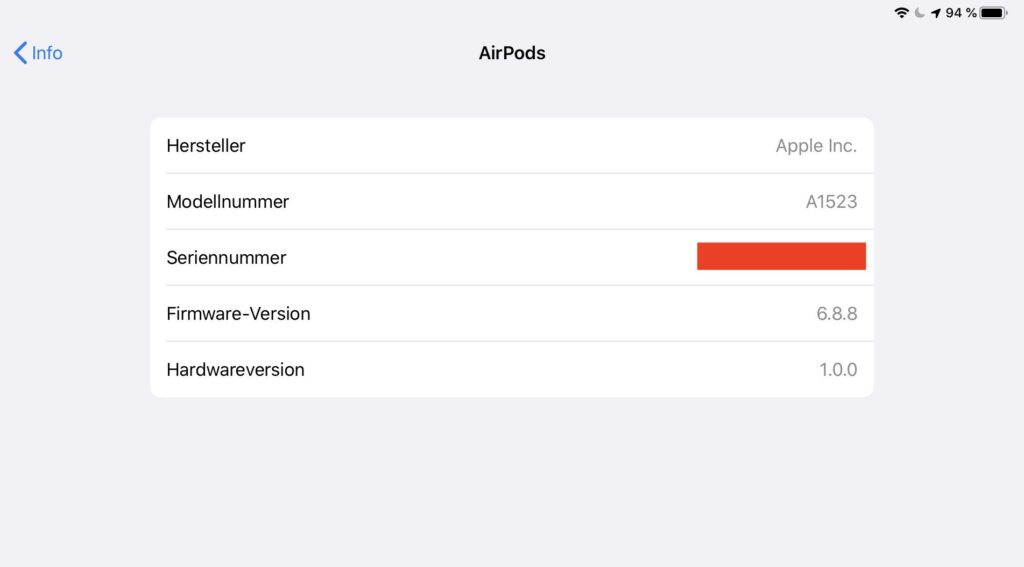
Daher lohnt sich ein Blick in die Einstellungen, noch bevor du das Update der AirPods durchführst. So kannst du nach der Aktualisierung in den Einstellungen nachschauen, ob sich die Firmware-Version geändert hat. Ist das der Fall, hat das Update geklappt. Sollte sich hingegen gar nichts tun, ist vielleicht etwas schiefgelaufen oder du hast bereits die neueste Version installiert.
Du willst die besten In-Ear-Kopfhörer auf dem Markt auf einen Blick sehen? Dann wirst du hier in unserer Bestenliste fündig:







Damit du kommentieren kannst, logge dich ein mit deinen Hifi-Forum-Zugangsdaten oder registriere dich hier kostenlos.